After Effectsでコンポジションに画像を配置する操作手順を紹介します。
After Effectsで作成したコンポジションに画像を配置します。
コンポジションへの画像の配置は、初めに画像のファイルをAfter Effectsにフッテージとして読み込み、コンポジションへ配置します。
After Effectsを起動し、プロジェクトを作成し、コンポジションを作成します。手順はこちらの記事を参照してください。
[ファイル]メニューの[読み込み]サブメニューの[ファイル]の項目をクリックします。
今回読み込むファイルは、Illustratorで描画した下図のベクタ画像です。
ファイルを開くダイアログが表示されますので、ファイルを選択します。
ベクタ画像を開くと下図のダイアログが表示されます。レイヤーを統合するか、フッテージとして読み込むか、コンポジションとして読み込むかを選択できます。
今回はレイヤーと統合して、フッテージとして読み込みます。
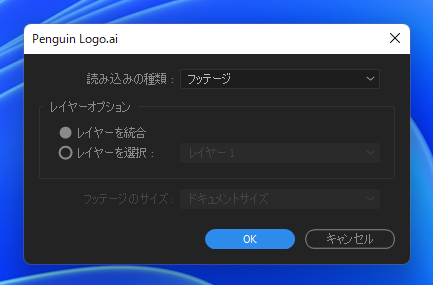
ファイルを読み込むとウィンドウの左側の[プロジェクト]ウィンドウに画像の項目が追加されます。
プロジェクトウィンドウの画像の項目をドラッグし、コンポジションウィンドウにドロップします。
ドロップすると画像が表示されます。画像は表示されましたが、画像よりハンドルがかなり外側に表示されています。
背景のエリアが画像に含まれているため、ハンドルが大きく表示されてしまうため、Illustratorに戻り、アートボードのサイズを画像の大きさに合わせます。
再度画像を配置します。ハンドルが画像の大きさに合わせて表示できています。
ベクタ形式の画像を配置できました。
ラスタ画像の配置をします。下図の画像を準備します。PNG形式のファイルで保存します
先ほどの手順と同様に[ファイル]メニューの[読み込み]サブメニューの[ファイル]の項目をクリックします。
ファイルを開くダイアログが表示されますので、作成したPNG形式の画像を選択します。
画像が読み込まれ、[プロジェクト]ウィンドウに画像の項目が追加されます。
プロジェクトウィンドウの画像の項目をドラッグし、コンポジションウィンドウにドロップします。
コンポジションウィンドウにドロップすると画像がコンポジションに配置されます。
ハンドルをドラッグすると画像を拡大できます。画像を拡大するとジャギーが出てかなり荒れた表示になりますが、最終的な動画の出力では
スムーズに拡大された表示になります。
書き出しを実行して、動画を再生します。スムーズに拡大された状態で画像が表示できていることが確認できます。
